これらのダイアログは、既存の組版機能を操作します。最初にこれらの機能を作成する方法については、エレメント(L)→フォント情報(F)... および エレメント(L)→グリフ情報(I)... ダイアログを参照してください。
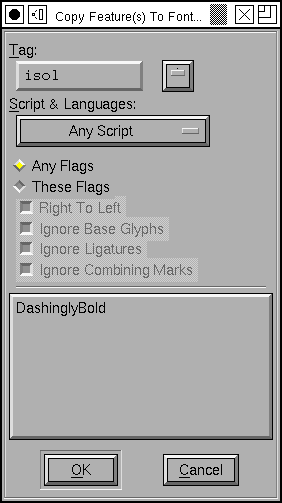 機能をフォントにコピー...
機能をフォントにコピー...
このダイアログでは、機能または関連する機能のセットをあるフォントから別のフォントにコピーすることができます。機能の選択は、OpenType タグ (または Apple の機能/設定) 並びに、機能が適用されるスクリプトと言語、機能のフラグを指定することによって行うことができます。
タグ(T) フィールドが空白のままだと、すべてのタグに一致することになります。同様に、特定の用字系・言語を選ぶ代わりに“任意の用字系”を指定することができます。また、特定のフラグのセットを選ぶ代わりに、“任意のフラグ”を指定することができます。
最後に、情報のコピー先のフォント (またはその一覧) を選択する必要があります。
文脈依存/連鎖型の機能や Apple の状態機械をコピーするときは、それらの機能が依存するすべての入れ子になった照合もコピーします。
(これはカーニング情報をコピーしません)
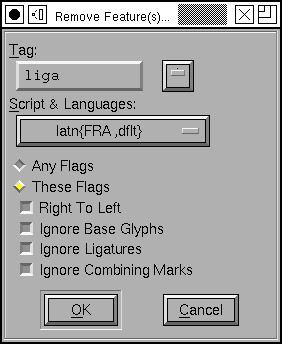 機能を削除...
機能を削除...
このダイアログを使用すると、1 個の機能または関連する機能群をフォントから削除することができます。機能は OpenType タグ (または Apple の機能/設定) と、それが適用される用字系と言語、並びにそのフラグによって選択可能です。
タグ(T) フィールドが空白のままだと、すべてのタグに一致することになります。同様に、特定の用字系・言語を選ぶ代わりに“任意の用字系”を指定することができます。また、特定のフラグのセットか“任意のフラグ”のどちらかを指定できます。
右の例では、ラテン文字 (フランス語およびデフォルト言語) に適用される一般的な合字で、フラグが設定されていないものをすべて削除します。
(これは合字情報を削除しません)
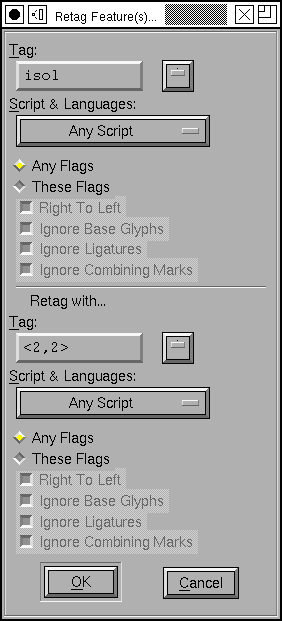 機能タグをつけ直す...
機能タグをつけ直す...
このダイアログを使用すると、1 個の機能 (または関連する機能群) に新しい OpenType タグ (または新しい Apple 機能/設定) を設定することができます。機能は OpenType タグ (または Apple の機能/設定) と、それが適用される用字系と言語、並びにそのフラグによって選択可能です。
タグ(T) フィールドが空白のままだと、すべてのタグに一致することになります。同様に、特定の用字系・言語を選ぶ代わりに“任意の用字系”を指定することができます。また、特定のフラグのセットか“任意のフラグ”のどちらかを指定できます。
ダイアログの下半分では、これと同じ種類の情報を、どのように置き換えるかを選択することができます。右のダイアログでは、OpenType タグ‘isol’がついたすべての文字を Apple 機能/設定 <2,2> (筆記体の接続) に再設定しています。下半分では、何も指定しなかった部分は変更されずに残ります (右の例で用字系とフラグを両方とも指定していないのはそのためです)。
(これはカーニング情報にはタグをつけ直ししません)